كيفية توصيل جهازي كمبيوتر أو كمبيوتر محمول لاسلكيًا
نشرت: 2020-11-12إذا كنت تحاول ربط جهازي كمبيوتر معًا ، فإن أسهل طريقة هي ضمهما إلى نفس الشبكة. تعمل الاتصالات السلكية التي تستخدم إيثرنت بشكل أفضل من أجل السرعة والموثوقية ، ولكن من السهل بما يكفي ربط جهازين معًا لاسلكيًا ، خاصةً إذا كانت لديك شبكة لاسلكية متاحة للاستخدام.
إذا لم يكن لديك شبكة حالية ، فيمكنك إنشاء شبكة لاسلكية مخصصة ، أو استخدام Bluetooth لإجراء الاتصال ، أو استخدام موجه WiFi محمول أو هاتف ذكي لإنشاء شبكة مؤقتة لك. إذا كنت تريد معرفة كيفية توصيل جهازي كمبيوتر لاسلكيًا ، فإليك ما عليك القيام به.
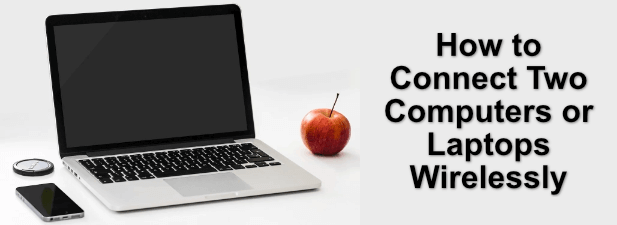
الانضمام إلى شبكة لاسلكية موجودة
إذا كنت تريد توصيل جهازي كمبيوتر لاسلكيًا بالشبكة ، فإن أسهل طريقة هي استخدام شبكة لاسلكية موجودة لإجراء الاتصال.
بينما تسمح لك الطرق الأخرى المدرجة أدناه بإجراء اتصال ، فإنها لن توفر لك الموثوقية التي ستوفرها الشبكة القائمة. ستوفر الشبكة المزودة بموجه لاسلكي مخصص أفضل السرعات ونطاق WiFi ، بالإضافة إلى إمكانية الوصول إلى الإنترنت والوصول إلى الأجهزة الأخرى الموجودة على الشبكة (مثل طابعة الشبكة).

بمجرد انضمام جهازين إلى شبكة موجودة ، تكون عملية مباشرة لمشاركة الملفات ولعب الألعاب المحلية والقيام بالمزيد.
إنشاء شبكة لاسلكية مخصصة
إذا كنت تفتقر إلى شبكة محلية موجودة للاتصال بها ، فيمكنك استخدام المحول اللاسلكي للكمبيوتر الشخصي أو الكمبيوتر المحمول لإنشاء شبكة لاسلكية مخصصة بدلاً من ذلك. هذه شبكة مؤقتة تستخدم محول WiFi مدمجًا أو USB لإنشاء شبكة يمكن للأجهزة الأخرى الاتصال بها.
- لإعداد شبكة مخصصة على نظام التشغيل Windows 10 ، ستحتاج إلى استخدام Windows PowerShell . لفتح هذا ، انقر بزر الماوس الأيمن فوق قائمة ابدأ وحدد خيار Windows PowerShell (المسؤول) .
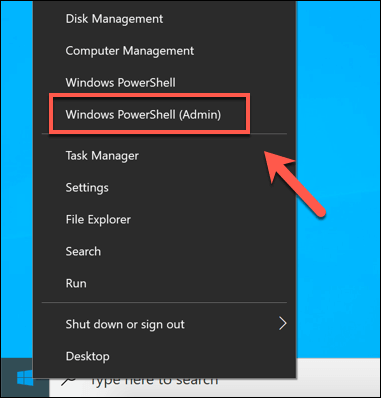
- في نافذة PowerShell الطرفية المفتوحة ، اكتب برامج تشغيل netsh wlan show . سيؤدي ذلك إلى سرد معلومات حول أجهزة WiFi المتاحة لديك ، بما في ذلك ما إذا كانت تدعم القدرة على إنشاء نقطة وصول افتراضية. إذا تم إدراج خيار دعم الشبكة المستضافة على أنه لا ، فقد تحتاج إلى تحديث برنامج التشغيل المثبت أو تجربة جهاز آخر.
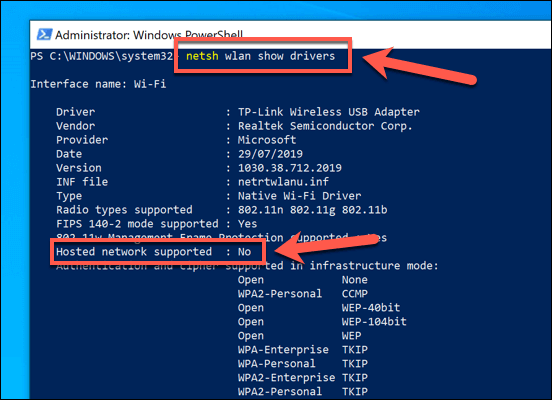
- إذا كان جهازك يدعم ذلك ، فاكتب وضع الشبكة المستضافة netsh wlan set = allow ssid = adhoc key = password لإنشاء شبكة WiFi افتراضية ، واستبدال ssid والأقسام الرئيسية باسم الشبكة المفضل لديك ( ssid ) وكلمة مرور شبكة WiFi ( مفتاح ). بمجرد القيام بذلك ، اكتب netsh wlan start hostnetwork لبدء الشبكة.
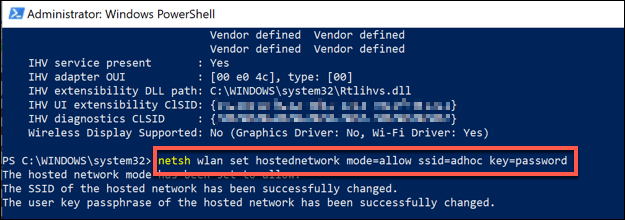
- بافتراض عدم وجود أخطاء ، يجب أن تكون الشبكة اللاسلكية المخصصة التي أنشأتها مرئية للأجهزة الأخرى. اتصل بها باستخدام كلمة مرور الشبكة التي حددتها لإكمال الاتصال.
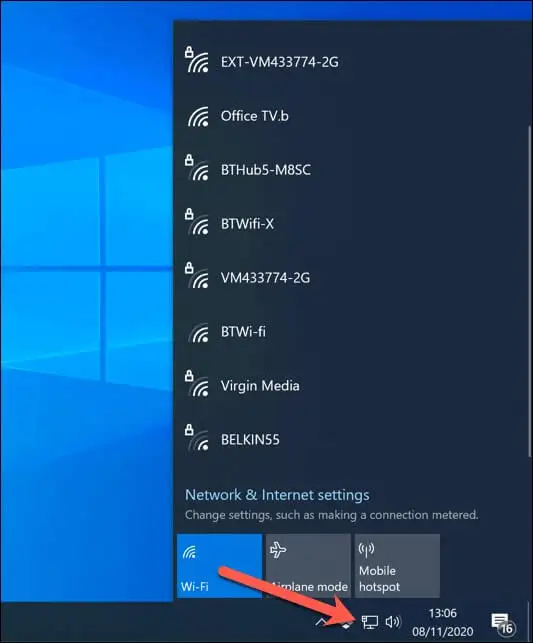
- إذا كنت ترغب في تعطيل الشبكة المخصصة عند الانتهاء ، فاكتب netsh wlan stop hostnetwork في نافذة PowerShell المفتوحة. سيتم فصل أي أجهزة متصلة حاليًا في هذه المرحلة ولن تكون الشبكة المخصصة مرئية للأجهزة الأخرى.
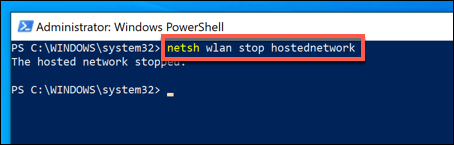
بمجرد إنشاء شبكة مخصصة ، يمكنك استخدامها لمشاركة الملفات عبر الأجهزة أو استخدام مشاركة اتصال الإنترنت لمشاركة اتصال إنترنت موجود.
توصيل جهازي كمبيوتر لاسلكيًا باستخدام البلوتوث
بينما تعد شبكة WiFi (دائمة أو مخصصة) طريقة رائعة لتوصيل جهازي كمبيوتر لاسلكيًا ، فإن البديل هو استخدام Bluetooth لإنشاء اتصال. في حين أن النطاق والسرعات المتاحة تتطلب أن يكون كلا الجهازين في مكان قريب ، فقد تم تصميم تقنية Bluetooth مع مراعاة الاتصالات قصيرة المدى.
لتوصيل جهازين لاسلكيًا باستخدام Bluetooth ، ستحتاج إلى التأكد من أن كلا الجهازين بهما اتصال Bluetooth. تأتي العديد من أجهزة الكمبيوتر المحمولة وأجهزة الكمبيوتر الحديثة مزودة بتقنية Bluetooth مدمجة ، ولكن يمكنك استخدام محول USB Bluetooth خارجي لإجراء اتصال إذا كان مفقودًا.
- للبدء ، تأكد من تشغيل Bluetooth على الأجهزة التي تريد الاتصال بها. يمكنك القيام بذلك على نظام التشغيل Windows 10 عن طريق تحديد رمز مركز الإجراءات في الزاوية اليمنى السفلية من شريط المهام ، ثم تحديد بطاقة Bluetooth إلى وضع التشغيل.
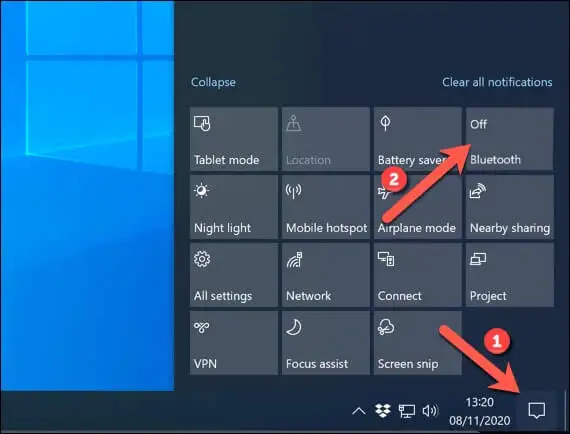
- بعد ذلك ، افتح قائمة الإعدادات بالنقر بزر الماوس الأيمن فوق قائمة ابدأ وتحديد خيار الإعدادات .
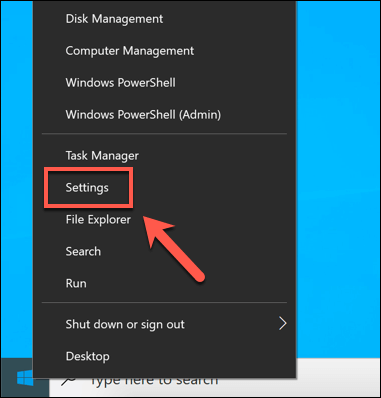
- في قائمة الإعدادات ، انتقل إلى قائمة الأجهزة> Bluetooth والأجهزة الأخرى ، ثم حدد إضافة Bluetooth أو زر جهاز آخر .
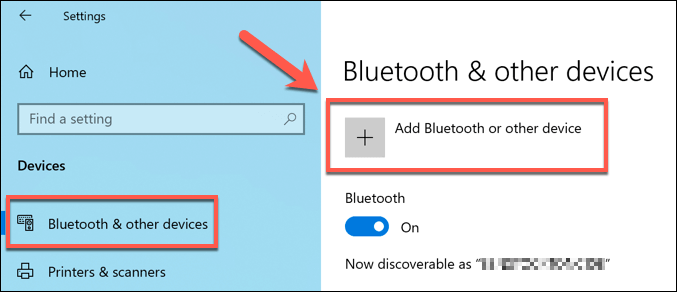
- في نافذة إضافة جهاز ، حدد خيار Bluetooth .
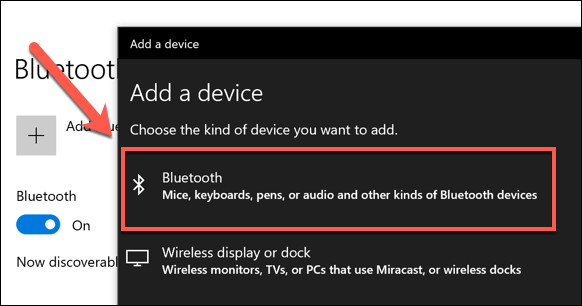
- ستظهر قائمة بأجهزة Bluetooth القريبة في القائمة التالية. حدد الكمبيوتر الآخر الذي ترغب في الاتصال به لبدء إنشاء اتصال. قد تحتاج إلى المصادقة عن طريق كتابة رمز PIN الذي سيتم عرضه على الشاشتين.
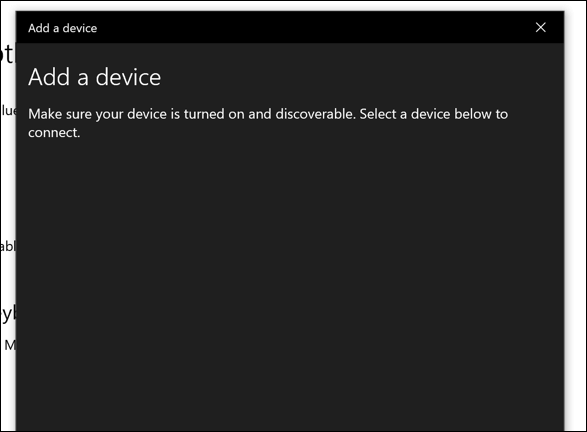
- بمجرد إنشاء اتصال ، انقر بزر الماوس الأيمن فوق رمز Bluetooth في منطقة الإشعارات بشريط المهام. من القائمة ، حدد الخيار إرسال ملف أو تلقي ملف لإرسال الملفات أو تلقيها ، أو الانضمام إلى شبكة المنطقة الشخصية للانضمام أو إنشاء شبكة مشتركة تتيح لك مشاركة اتصال إنترنت مع الجهاز الآخر.
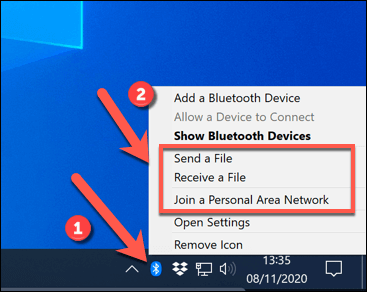
استخدام WiFi Direct لإرسال الملفات لاسلكيًا
إذا كنت تعاني من اتصال WiFi أو Bluetooth مخصص ، فيمكنك استخدام WiFi Direct لمشاركة الملفات بدلاً من ذلك. يدعم Windows بشكل كامل معيار WiFi Direct ، ولكن لتسهيل الأمور ، ستحتاج إلى استخدام تطبيق جهة خارجية يسمى Feem لمشاركة الملفات وإنشاء اتصال بدلاً من ذلك.

إذا كنت تخطط لإنشاء اتصال WiFi Direct على Windows ، فستحتاج إلى التأكد من أن محول WiFi أو الجهاز الموجود على جهاز واحد على الأقل يدعم Microsoft Virtual WiFi Miniport Adapter. إذا لم يكن هذا متاحًا ، فلن تتمكن من إنشاء شبكة قادرة على WiFi Direct لجهاز كمبيوتر آخر للاتصال بها.
- لإرسال ملفات باستخدام WiFi Direct ، قم بتنزيل Feem وتثبيته لنظام التشغيل الخاص بك. يدعم Feem أجهزة Windows و Linux و macOS.
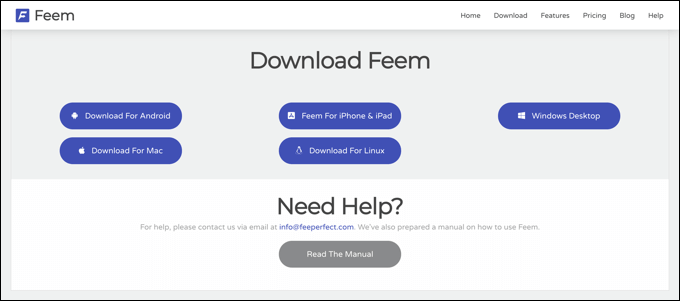
- بمجرد تثبيت Feem على جهاز الكمبيوتر أو جهاز Mac ، قم بتشغيله. في نافذة Feem ، حدد منزلق تشغيل Wi-Fi Direct لتشغيل شبكة WiFi Direct.
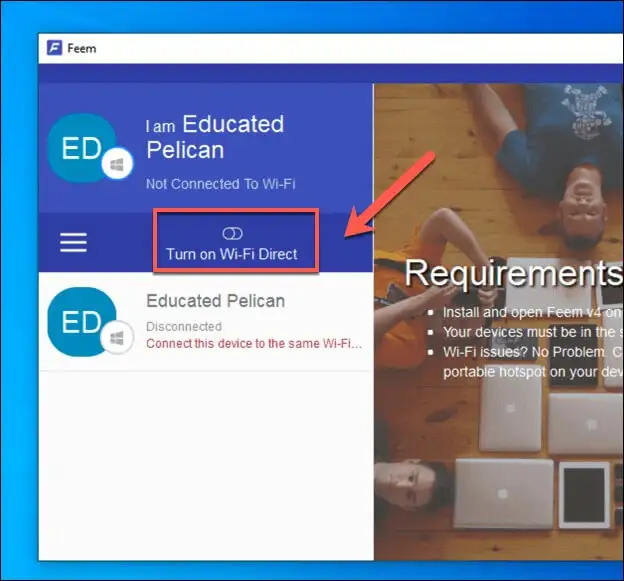
- على الجهاز الآخر ، تأكد من الاتصال بالشبكة التي أنشأتها Feem ، بدءًا من FeemWiFi (مثل FeemWiFi-EducatedPelican ). بمجرد الاتصال ، سيتم إدراج الأجهزة الأخرى في نافذة Feem. حدد الكمبيوتر الشخصي الآخر في قائمة Feem ، ثم حدد خيار إرسال ملف لإرسال ملف إلى هذا الكمبيوتر.
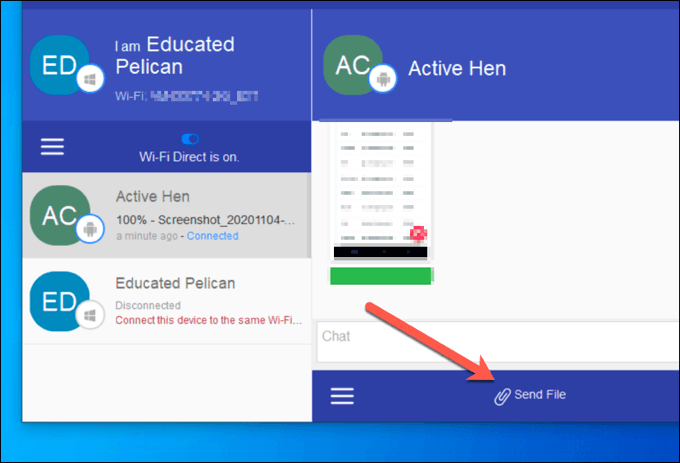
- على الجهاز الآخر ، سيظهر الملف المرسل في سجل دردشة Feem. يمنحك تحديد الملف خيارات لفتحه أو عرضه في مستكشف ملفات Windows.
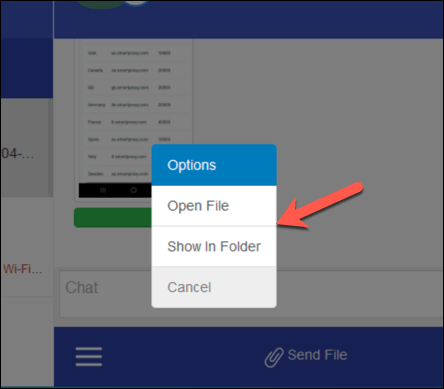
إنشاء نقطة اتصال محمولة باستخدام هاتف ذكي أو جهاز لوحي
كما يظهر الوضع المخصص لنظام Windows ، فإن إنشاء شبكة لاسلكية مؤقتة يمكن أن يكون طريقة جيدة لتوصيل جهازي كمبيوتر لاسلكيًا لفترة قصيرة من الوقت ، ولكن هذا يعتمد على وجود جهاز كمبيوتر يعمل بنظام Windows للقيام بذلك.
أسهل طريقة هي استخدام هاتفك الذكي أو جهازك اللوحي لإنشاء شبكة لاسلكية مؤقتة بدلاً من ذلك. هذا يحول جهازك اللوحي أو هاتفك الذكي إلى موجه لاسلكي ، مما يسمح لأنواع أخرى من الأجهزة بالاتصال من خلاله لمشاركة الملفات أو الاتصال بالإنترنت.
تكمن فائدة هذه الطريقة في أنه من خلال إعداد نقطة اتصال محمولة ، ستتم مشاركة اتصال بيانات الجوال الخاص بك مع جميع الأجهزة التي تتصل به. أجهزة Android التي تعمل بنظام Android 2.2 والإصدارات الأحدث ، بالإضافة إلى أجهزة iPhone أو iPad التي تعمل بنظام التشغيل iOS 4.2.5 والإصدارات الأحدث (بما في ذلك iPadOS) ، قادرة على أن تصبح نقطة اتصال محمولة.
- للقيام بذلك على Android ، افتح تطبيق الإعدادات . تختلف قائمة الإعدادات باختلاف أجهزة Android والإصدارات ، ولكن حدد الشبكة والإنترنت أو الاتصالات> نقطة اتصال الهواتف المحمولة والربط.
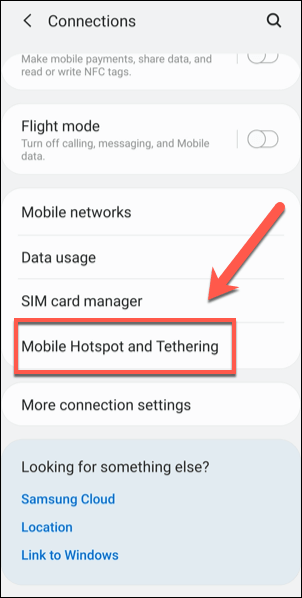
- في قائمة Mobile Hotspot and Tethering (أو Hotspot and Tethering على الأجهزة القديمة) ، انقر فوق خيار Mobile Hotspot ، ثم انقر فوق شريط التمرير إلى وضع On (تشغيل). قم بتدوين كلمة المرور أو تغييرها ، إذا لزم الأمر.
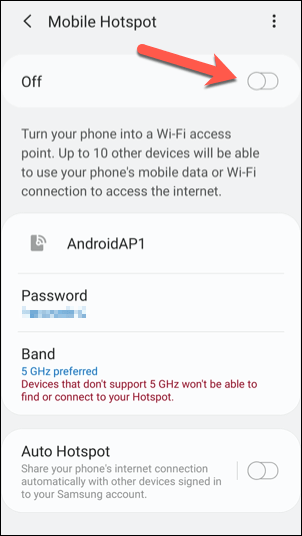
- على جهاز iPhone أو iPad ، افتح تطبيق " الإعدادات ". في القائمة ، انقر فوق بيانات الهاتف المحمول أو نقطة الاتصال الشخصية (حسب الجهاز) ، ثم انقر فوق شريط تمرير نقطة الاتصال الشخصية للوصول إلى وضع التشغيل. قم بتدوين (أو تغيير) كلمة مرور Wi-Fi ، حيث ستحتاج إلى ذلك للاتصال بشبكتك المؤقتة.
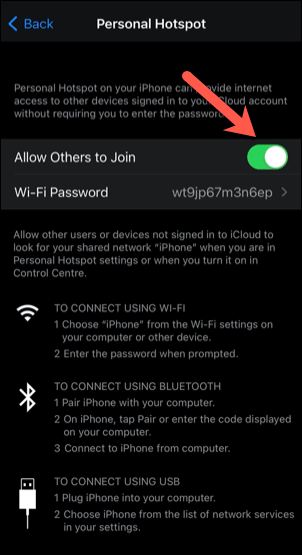
- بمجرد تنشيط نقطة اتصال WiFi ، اتصل بالشبكة باستخدام كلمة المرور المحددة على كلا الجهازين.
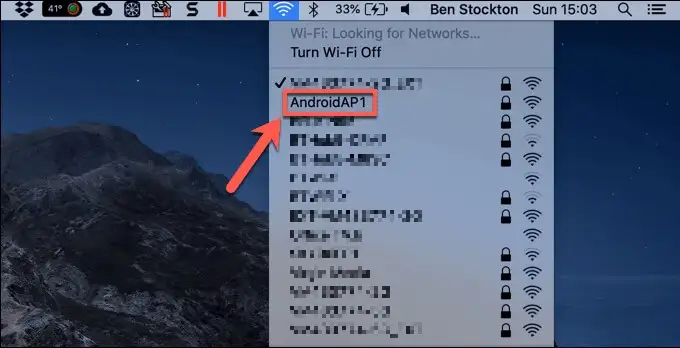
بينما لن تتمكن نقطة الاتصال المحمولة إلا من توصيل عدد صغير من الأجهزة معًا ، إلا أنها ستتيح لك توصيل جهازين على الأقل معًا لاسلكيًا. بمجرد الاتصال ، يمكنك بعد ذلك استخدام الخدمات الحالية لمشاركة الملفات بين الأنظمة الأساسية أو استخدام الخدمات المشتركة.
باستخدام موجه WiFi محمول
بينما يمكن للهاتف الذكي أو الجهاز اللوحي إنشاء شبكة محمولة سريعة ومؤقتة ، فإن الحل الأفضل لعدد أكبر من الأجهزة هو استخدام جهاز توجيه WiFi محمول. تم تصميم هذه الشبكات لإنشاء شبكات مؤقتة بسيطة أثناء تواجدك بعيدًا عن المنزل ، ولكن يمكن أيضًا استخدامها في الاستخدام اليومي لجهازي كمبيوتر أو كمبيوتر محمول للاتصال.

تنشئ أجهزة مثل TP-Link WR902AC شبكة يمكن لأي جهاز يدعم WiFi الاتصال بها. تشتمل أجهزة التوجيه الأكثر تقدمًا ، مثل Huawei E5577Cs-321 ، على اتصال 4G مدمج ، مما يوفر اتصال إنترنت محمول مخصصًا للأجهزة التي تتصل به.
لا تتطلب معظم أجهزة التوجيه المحمولة أي إعداد - ما عليك سوى التوصيل والاتصال. يأتي البعض الآخر مع تطبيق جوال يمكن أن يسمح بالتكوين السريع ومراقبة الجهاز.
طرق الاتصال الأخرى
إذا كنت تبحث عن كيفية توصيل جهازي كمبيوتر لاسلكيًا ، فإن الطرق المذكورة أعلاه تقدم لك أفضل الخيارات ، مع القدرة على مشاركة الملفات واتصالات الإنترنت وممارسة الألعاب والمزيد.
إذا كنت تحاول ربط جهازي كمبيوتر معًا ، فإن أسهل طريقة هي ضمهما إلى نفس الشبكة. تعمل الاتصالات السلكية التي تستخدم إيثرنت بشكل أفضل من أجل السرعة والموثوقية ، ولكن من السهل بما يكفي ربط جهازين معًا لاسلكيًا ، خاصةً إذا كانت لديك شبكة لاسلكية متاحة للاستخدام.
إذا لم يكن لديك شبكة حالية ، فيمكنك إنشاء شبكة لاسلكية مخصصة ، أو استخدام Bluetooth لإجراء الاتصال ، أو استخدام موجه WiFi محمول أو هاتف ذكي لإنشاء شبكة مؤقتة لك. إذا كنت تريد معرفة كيفية توصيل جهازي كمبيوتر لاسلكيًا ، فإليك ما عليك القيام به.
